Nvidia Hybrid grafika izrazito je bolnatema za korisnike Linuxa. Mnoge distribucije Linuxa ne opisuju posebno kako omogućiti podršku za Optimus. Kao rezultat toga, mnogi vlasnici prijenosnih računala i s Intel GPU-om i s Nvidia GPU-om to nisu omogućili i ne znaju prvo što će raditi. Kako se ispostavilo, podršku za Nvidia Optimus na Linuxu lako možete omogućiti pomoću dijela softvera zvanog Bumblebee.
Ubuntu
Što se tiče podrške Nvidia Optimus naLinux ide, Ubuntu korisnici ga vjerojatno imaju najbolje. Ne morate se dopisivati sa softverskim izvorima drugih proizvođača, PPA-e, paketima Deb za preuzimanje ili bilo čime sličnim. Umjesto toga, korisnici trebaju samo omogućiti vlasnički izvor softvera Ubuntu (koji Canonical održava), instalirati neke pakete i ponovo pokrenuti sustav.
Softverski izvori koje je potrebno omogućiti kako bi Bumblebee mogao raditi na Ubuntuu su Universe i Multiverse. Da biste ih uključili, otvorite terminal i unesite sljedeće naredbe:
sudo apt-add-repository multiverse sudo apt-add-repository universe
koristeći apt-add-spremište odmah omogućuju ove softverske izvore na vašem Ubuntu računalu. Zatim pokrenite pogodno ažuriranje naredba da provjerite ima li ažuriranja.
sudo apt update
Nakon pokretanja provjere ažuriranja, morat ćete instalirati bilo koju nadogradnju softvera koja se pojavi. Instaliranjem ovih nadogradnji osigurati će da se Bumblebee pokreće u najboljem redu.
sudo apt upgrade -y
Nakon nadogradnje softvera, sigurno je instalirati Bumblebee.
sudo apt-get install bumblebee bumblebee-nvidia primus linux-headers-generic
Kada instalacija završi, ponovno pokrenite svoje računalo Ubuntu. Nakon ponovne prijave, podrška za Nvidia Optimus trebala bi biti spremna za rad!
Debian

Kao i Ubuntu, Debianovi korisnici to ne trebaju činitibilo kakvo posebno podešavanje za podršku Nvidia Optimus. Umjesto toga, ako želite da vaš hibridni laptop Intel / Nvidia radi, samo je stvar instaliranja nekoliko paketa.
Napomena: trebate li koristiti Bumblebee s vlasničkim upravljačkim programom Nvidia? Trebat ćete je omogućiti non-free i Upisao u /etc/apt/sources.list, i prvo instalirajte vlasnički pogon Nvidia koji je uključen u Debian.
Bumbar s otvorenim kodom Nvidia vozača
sudo dpkg --add-architecture i386 sudo apt-get update sudo apt-get upgrade -y sudo apt-get install bumblebee primus primus-libs:i386
Bumbar s vlasničkim upravljačkim programima Nvidia
sudo dpkg --add-architecture i386 sudo apt-get update sudo apt-get upgrade -y sudo apt-get install bumblebee-nvidia primus primus-libs:i386
Nakon što su svi paketi instalirani, ponovno pokrenite Debian Linux računalo, zatim se prijavite natrag i Optimusova podrška trebala bi funkcionirati sasvim dobro!
Arch Linux
Dobivanje Bumblebeea na Arch Linuxu nije tako jednostavnokao i druge Linux distribucije. Umjesto da je sve unaprijed konfigurirano, morat ćete napraviti ručnu instalaciju. Prvi korak je instaliranje potrebnih Bumblebee paketa na Arch s Pacmanom.
Napomena: obavezno uključite Multilib /etc/pacman.conf prije nastavka, u protivnom 32-bitne aplikacije neće raditi.
sudo pacman -S bumblebee mesa nvidia xf86-video-intel lib32-virtualgl lib32-nvidia-utils
Zatim dodajte svog korisnika u skupinu Bumblebee sustava.
su - gpasswd -a yourusername bumblebee
Omogućite Bumblebee sustavsku uslugu koristeći systemctl.
systemctl enable bumblebeed.service
Na kraju, dovršite postupak postavljanja ponovnim pokretanjem vašeg Arch Linux računala. Po završetku ponovnog pokretanja, Bumblebee i Nvidia Optimus ispravno će raditi!
Fedora
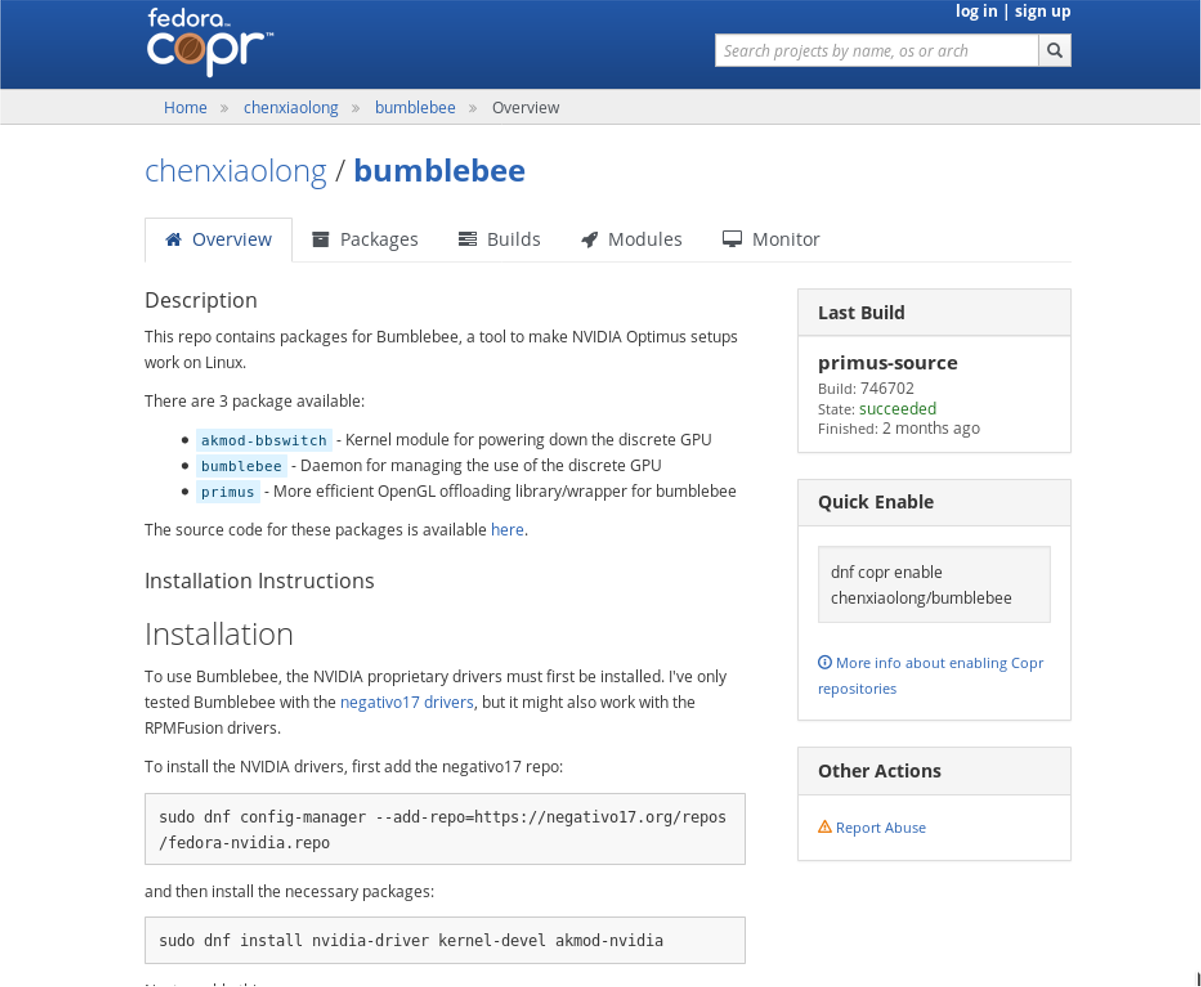
Za razliku od mnogih drugih distribucija Linuxa, Fedorane uključuje Bumblebee u glavne izvore softvera. Umjesto toga, za uživanje u Optimus podršci u Fedora operativnom sustavu morat ćete omogućiti nekoliko softverskih izvora drugih proizvođača. Da biste omogućili ponovni softver, otvorite terminal i unesite sljedeću naredbu.
sudo dnf config-manager --add-repo=https://negativo17.org/repos/fedora-nvidia.repo
Sada kada je Negativo17 repo omogućen u Fedori, instalirajte potrebne Nvidia upravljačke programe:
sudo dnf install nvidia-driver kernel-devel akmod-nvidia dkms acpi
Zatim omogućite Bumblebee Copr repo.
sudo dnf copr enable chenxiaolong/bumblebee
Instalirajte Bumblebee softver u Fedora, koristeći DNF.
sudo dnf install akmod-bbswitch bumblebee primus
Dodajte svog korisnika u grupu Bumblebee:
sudo gpasswd -a $USER bumblebee
Konačno, omogućite sustav Bumblebee sustavsku uslugu i onemogućite rezervnu mrežu Nvidia.
sudo systemctl enable bumblebeed sudo systemctl disable nvidia-fallback
Završite postupak ponovnim pokretanjem računala Fedora. Kad se vrati na mrežu, vaš Fedora Linux uređaj imat će podršku za Optimus!
Opće upute
Trebate podršku Nvidia Optimus na Linuxu, ali neizvodite bilo koju od gore spomenutih distribucija? Vaša jedina opcija je da sve napravite od izvora. Započnite otvaranjem terminala i instaliranjem najnovijih upravljačkih programa Nvidia za Linux. Zatim instalirajte alat Wget i pomoću njega klonirajte najnoviji Bumblebee kod s web stranice.
wget bumblebee-project.org/bumblebee-3.2.1.tar.gz
Izdvojite arhivu Bumblebee Tar:
tar xf bumblebee-3.2.1.tar.gz
Pokrenite konfigurirati skriptu za generiranje Makefilesa i svega ostalog potrebnog za izgradnju softvera.
cd bumblebee* ./configure CONF_DRIVER=nvidia CONF_DRIVER_MODULE_NVIDIA=nvidia-current CONF_LDPATH_NVIDIA=/usr/lib/nvidia-current:/usr/lib32/nvidia-current CONF_MODPATH_NVIDIA=/usr/lib/nvidia-current/xorg,/usr/lib/xorg/modules
Na kraju, sastavite kod i instalirajte ga:
make sudo make install
Nakon što je Bumblebee instaliran, pogledajte službenu stranicu za upute kako biste saznali kako to raditi na vašoj distribuciji.













komentari